Os laptops Lenovo apitam principalmente em três situações:
Ao digitar muito rápido ou pressionar muitas teclas ao mesmo tempo Ao conectar ou desconectar o cabo de alimentação CA Durante a inicialização.
O primeiro tipo de bipe indica um aviso de combinação de teclas inválidas, pois o laptop tenta interpretar as teclas pressionadas simultaneamente como uma combinação de teclas. A segunda situação também é um alarme simples que indica a respectiva ação e não afeta seu sistema de forma alguma.
Você pode desativar esses dois recursos de bipe alterando as configurações do BIOS. Você precisa acessar o BIOS (tecla F1 ou F2) e ir para a guia Configuração ou Configuração para encontrar essas opções.
Bips de inicialização, no entanto, indicam erros de POST e são mais sérios. O laptop executa uma sequência de autoteste de inicialização (POST) de seu BIOS para verificar todos os componentes de hardware antes de manipular o controle do kernel do sistema operacional. Se encontrar algum problema durante esse diagnóstico, seu computador começará a emitir bipes em sequências específicas, dependendo do problema exato.
Resolvendo bipes do POST
Se a tela também exibir alguma mensagem de erro junto com o bipes, você pode tentar pesquisá-los na internet para obter causas relevantes. Caso contrário, tente ouvir os bipes com atenção e anote a sequência. Em seguida, você pode pesquisar a causa exata correspondente a essa sequência nas fontes oficiais.
Por exemplo, no Lenovo ThinkCentre,
3 curtos – 1 longo: Problema de memória 2 longos – 3 curtos: Problema 4 da placa gráfica: Falta de PCIe/PCI MMIO ou Shadow RAM
Você também pode usar o aplicativo Lenovo PC Diagnostics em seu telefone celular para determinar o motivo automaticamente. Depois disso, vá para a solução relevante para resolver seu problema.
Use o Lenovo PC Diagnostics App
A Lenovo fornece um aplicativo de diagnóstico de PC, que você pode instalar em seus dispositivos Android ou iPhone para diagnostique os bipes de inicialização nos Lenovo ThinkPads.
Baixe o aplicativo através da PlayStore e abra-o. Toque em ThinkPad Code.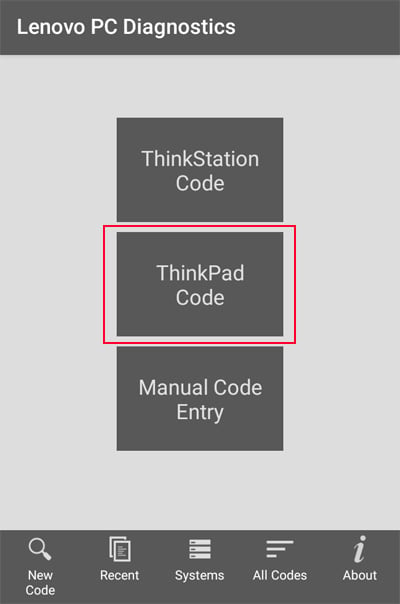 Conceda permissões ao aplicativo, se necessário. Ligue seu laptop e coloque o celular perto dele para que ele possa ouvir os bipes. Ele mostrará uma descrição do erro junto com as soluções que você pode tomar para resolver o problema.
Conceda permissões ao aplicativo, se necessário. Ligue seu laptop e coloque o celular perto dele para que ele possa ouvir os bipes. Ele mostrará uma descrição do erro junto com as soluções que você pode tomar para resolver o problema.
Você também pode tocar em AQUIRE e, em seguida, pressionar e segurar o botão Aumentar volume ou Fn no teclado Lenovo para obter uma som de bipe. O aplicativo irá usá-lo para obter o número de série do dispositivo e determinar se a garantia ainda é válida.
Reinicie o laptop ao redefinir o CMOS
Você pode resolver muitos problemas com seus dispositivos e a tensão do sistema ligando e desligando o laptop. Isso drena qualquer excesso de carga nos componentes e os atualiza adequadamente. Portanto, é melhor fazer isso sempre que encontrar erros de POST.
Além disso, também é melhor limpar a memória CMOS para redefinir o BIOS ao mesmo tempo. Se você fez algumas alterações indesejáveis nas configurações do BIOS, seus dispositivos de hardware podem não funcionar corretamente.
Retire qualquer bateria externa, cabos de alimentação e dispositivos periféricos. Remova todos os parafusos na parte traseira do laptop usando uma chave de fenda.
 Retire o estojo usando uma ferramenta de alavanca e procure por baterias internas. Se estiverem conectados por cabos, remova-os. Pode ser necessário desparafusar algumas baterias. Além disso, certifique-se de não tocar em nenhum circuito, a menos que esteja usando equipamento antiestático. Desconecte o cabo da bateria de célula tipo moeda também, o que redefine o BIOS. Se o dispositivo tiver uma bateria CMOS sem cabos, você precisará empurrar suavemente a trava para o lado ou abri-la de um lado aberto usando uma chave de fenda. Pressione e mantenha pressionado o botão liga/desliga do laptop por 30 segundos a um minuto para drenar toda a carga.
Retire o estojo usando uma ferramenta de alavanca e procure por baterias internas. Se estiverem conectados por cabos, remova-os. Pode ser necessário desparafusar algumas baterias. Além disso, certifique-se de não tocar em nenhum circuito, a menos que esteja usando equipamento antiestático. Desconecte o cabo da bateria de célula tipo moeda também, o que redefine o BIOS. Se o dispositivo tiver uma bateria CMOS sem cabos, você precisará empurrar suavemente a trava para o lado ou abri-la de um lado aberto usando uma chave de fenda. Pressione e mantenha pressionado o botão liga/desliga do laptop por 30 segundos a um minuto para drenar toda a carga. Se você não conseguir remover algumas baterias, precisará inserir um pino fino no orifício de reinicialização de emergência e pressionar o botão ali. Agora, remonte o laptop invertendo as etapas acima. Reconecte a bateria externa e o cabo de alimentação (não conecte nenhum periférico). Ligue o PC.
Se você não conseguir remover algumas baterias, precisará inserir um pino fino no orifício de reinicialização de emergência e pressionar o botão ali. Agora, remonte o laptop invertendo as etapas acima. Reconecte a bateria externa e o cabo de alimentação (não conecte nenhum periférico). Ligue o PC.
Reencaixar RAM
Seu sistema carrega todos os processos ativos em sua RAM. Portanto, a operação POST não permite a inicialização se houver algum problema com a RAM. Primeiro, você precisa recolocar a RAM para garantir que esteja funcionando corretamente.
Abra Remova o cabo de alimentação CA e a bateria externa. Remova o painel traseiro do laptop com a ajuda de uma ferramenta de alavanca após desparafusá-lo. Alguns dispositivos possuem vários painéis na parte traseira, onde você pode simplesmente remover aquele logo acima da RAM (os painéis devem ter algumas indicações dos componentes abaixo deles). Desconecte qualquer bateria interna. Empurre as travas segurando sua RAM para os lados para abrir a RAM. Em seguida, puxe-o para fora.
 Limpe os slots e a RAM usando ar comprimido ou um pincel ESD.
Limpe os slots e a RAM usando ar comprimido ou um pincel ESD.
 Coloque a RAM de volta no slot na orientação correta e empurre-a para baixo para travá-la de volta no lugar. Recoloque a bateria interna e remonte seu laptop. Em seguida, conecte os recursos de energia e ligue o dispositivo.
Coloque a RAM de volta no slot na orientação correta e empurre-a para baixo para travá-la de volta no lugar. Recoloque a bateria interna e remonte seu laptop. Em seguida, conecte os recursos de energia e ligue o dispositivo.
Se o erro persistir, tente conectar a RAM a outro slot DIMM. Se ainda não funcionar, será necessário substituir o dispositivo por um novo.
Reconecte o cabo da tela
Se você conseguiu reduzir os bipes para exibir problemas usando o aplicativo ou pesquisando na internet, você precisa primeiro verificar a conexão do cabo.
Se a parte da tela do seu laptop contiver alguns pequenos adesivos ou círculos/quadrados de borracha, eles têm parafusos ocultos. Então, você precisa retirá-los e desparafusar a tela. Em seguida, use uma ferramenta de alavanca nas costuras para destacar suavemente o painel frontal da tela.
 Em alguns laptops, o painel frontal é fundido com a cobertura da dobradiça. Nesse caso, você precisa fechar a tampa e retirar a caixa das costuras da dobradiça. Retire o painel e desparafuse o painel LCD em todos os lados. Puxe o painel LCD e coloque-o com cuidado no teclado para evitar danos ao cabo da tela. Agora, empurre a parte metálica do conector da porta do painel usando uma chave de fenda para desconectar o cabo. Não tente puxar o cabo, pois ele pode quebrar. Limpe a porta usando uma escova ESD. Em seguida, reconecte o cabo, certificando-se de que todos os pinos estejam conectados corretamente.
Em alguns laptops, o painel frontal é fundido com a cobertura da dobradiça. Nesse caso, você precisa fechar a tampa e retirar a caixa das costuras da dobradiça. Retire o painel e desparafuse o painel LCD em todos os lados. Puxe o painel LCD e coloque-o com cuidado no teclado para evitar danos ao cabo da tela. Agora, empurre a parte metálica do conector da porta do painel usando uma chave de fenda para desconectar o cabo. Não tente puxar o cabo, pois ele pode quebrar. Limpe a porta usando uma escova ESD. Em seguida, reconecte o cabo, certificando-se de que todos os pinos estejam conectados corretamente.
Em seguida, ligue o laptop e veja se você encontra bipes do POST. Se o fizer, você também precisará reconectar o cabo da tela na placa do sistema.
Aparafuse o painel LCD, mas não o cubra com o painel ainda. Remova qualquer bateria externa, se houver. Retire a tampa traseira do laptop depois de remover todos os parafusos. Desconecte a bateria interna e procure o cabo do display. Remova-o da mesma forma que fez antes, limpe a porta e reconecte o cabo.
 Reconecte as baterias e remonte o laptop. Ligue o seu PC.
Reconecte as baterias e remonte o laptop. Ligue o seu PC.
Se você ainda encontrar o erro de bipe, tente conectar seu PC a um monitor externo e veja se ele é exibido corretamente. Nesse caso, você precisa substituir o painel LCD. Depois de recolocá-lo, remonte tudo revertendo as etapas acima.
Às vezes, o próprio cabo pode ser danificado. A substituição desse componente é mais difícil, pois é necessário desmontar toda a dobradiça para removê-la. Portanto, recomendamos procurar ajuda de especialistas em hardware.
Verifique o ventilador
Seu laptop também não inicializará se os ventiladores da CPU não estiverem funcionando para proteger o processador contra superaquecimento. Se a sequência de bipes indicar que seus ventiladores são os responsáveis, abra o gabinete do laptop usando qualquer um dos métodos acima e limpe os ventiladores. Recomendamos usar um palito de dente para segurar os ventiladores e, em seguida, borrifar ar comprimido em diferentes ângulos para uma limpeza completa.


Após isso, junte tudo novamente e verifique se o erro do POST persiste. Nesse caso, seu ventilador pode estar danificado e você precisa substituí-lo.
Substituir componentes de hardware
Se o aplicativo de diagnóstico mostrar que seus dispositivos externos estão consumindo muita tensão, você pode simplesmente removê-los para resolver o problema. Então, você pode substituí-los facilmente por outros dispositivos que não apresentam tais problemas.
No entanto, para dispositivos internos, substituí-los não é tão fácil. É melhor levar seu laptop a um especialista em hardware ou a um centro de serviços da Lenovo para substituir componentes como a placa do sistema, slots PCIe ou DIMM, ventiladores, placas gráficas e assim por diante.